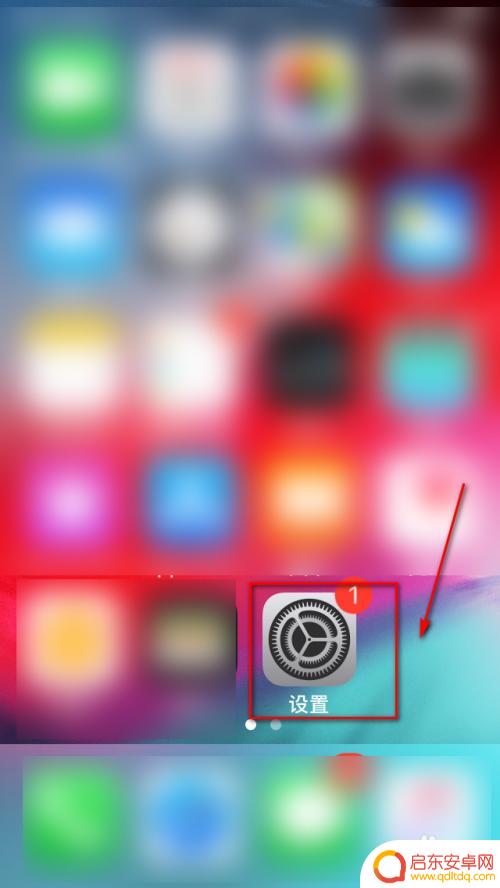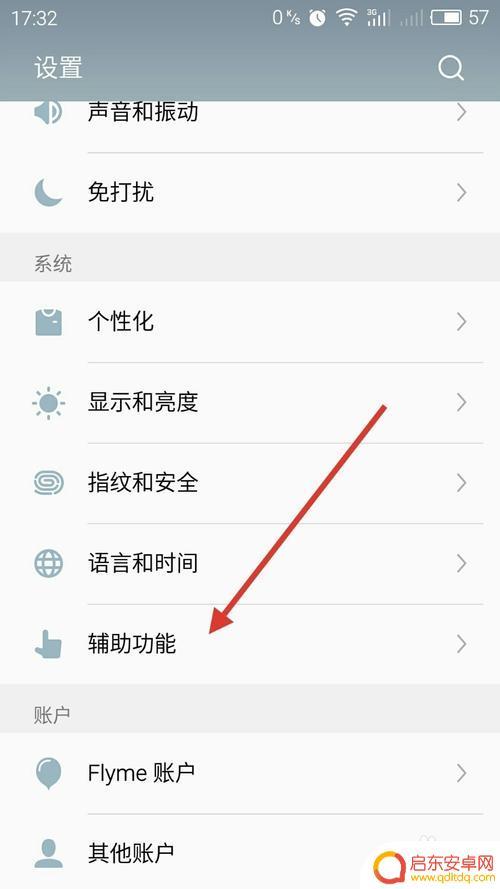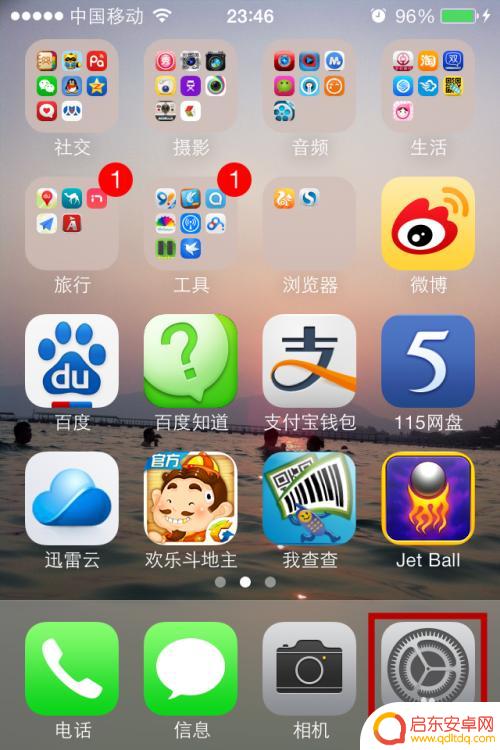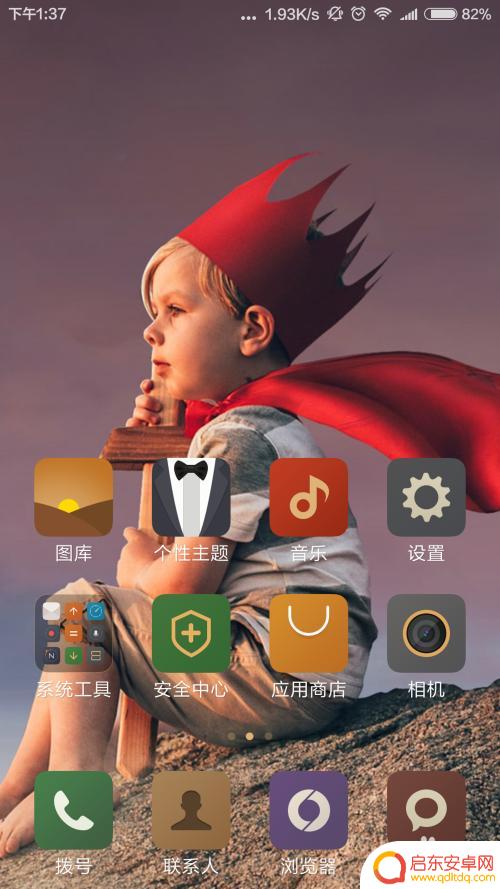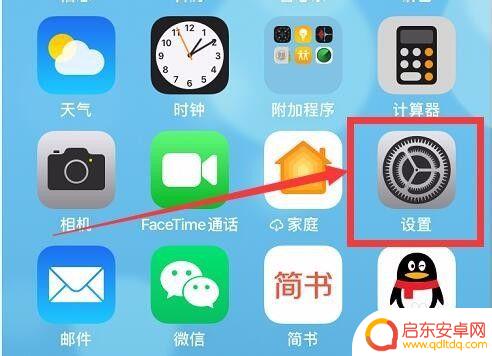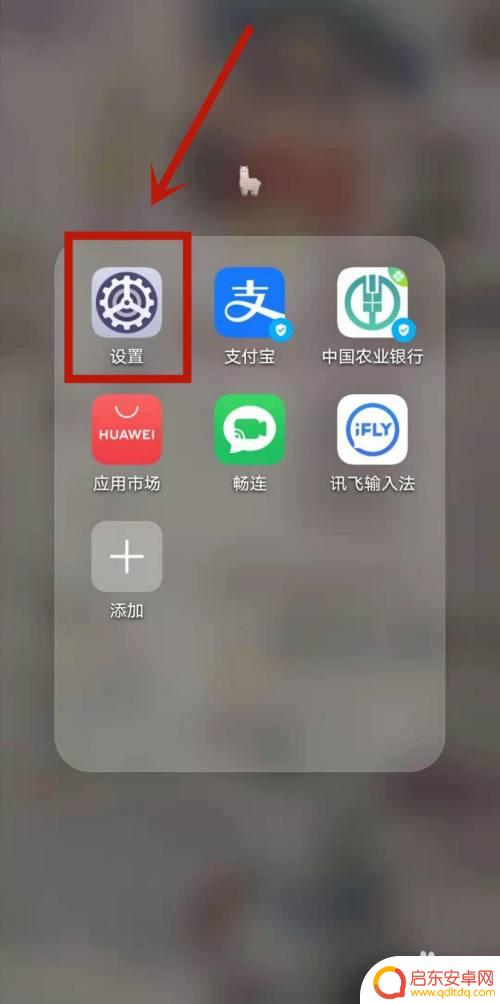苹果手机长按锁屏 iphone长按锁屏设置教程
在如今手机成为人们生活中不可或缺的一部分的时代背景下,苹果手机无疑是最受欢迎的智能手机之一,为了提供更加便捷的使用体验,苹果在其手机上加入了许多实用的功能,其中之一就是长按锁屏功能。长按锁屏功能可以为用户带来更多的操作选择和便利性,但是对于一些新手用户来说,可能还不太了解该功能的设置方法。本文将为大家介绍苹果手机长按锁屏的设置教程,让大家能够更好地利用这一功能,提高手机的使用效率。
iphone长按锁屏设置教程
具体步骤:
1.首先打开设置。
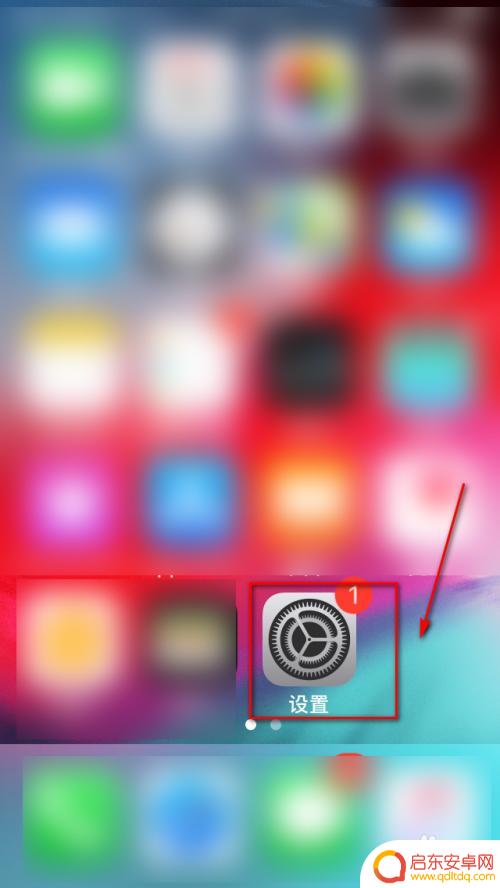
2.选择“通用”。
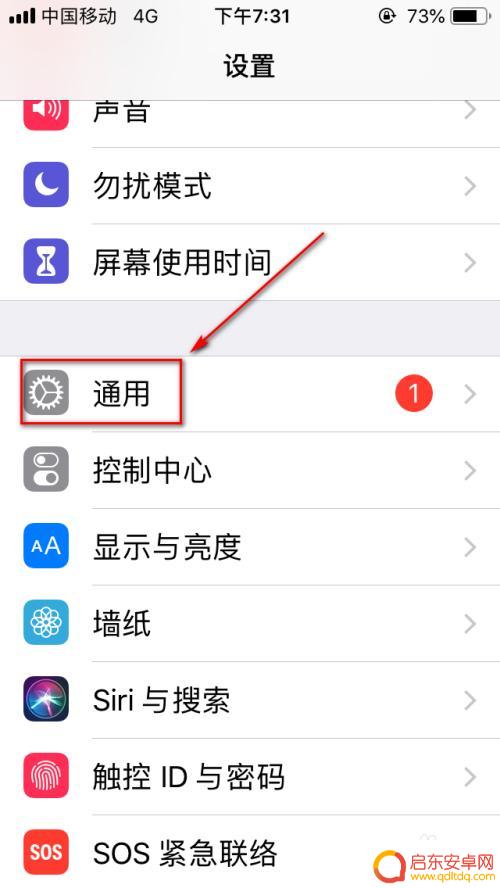
3.点击“辅助功能”。
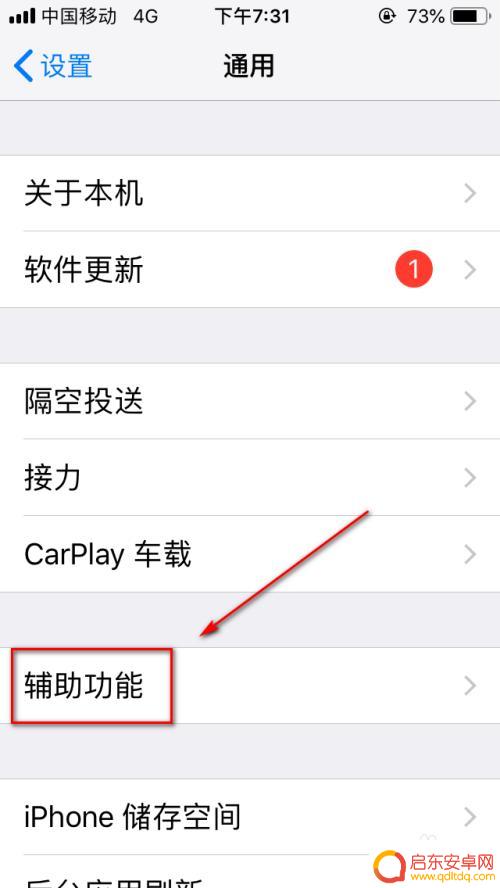
4.选择“辅助触控”。
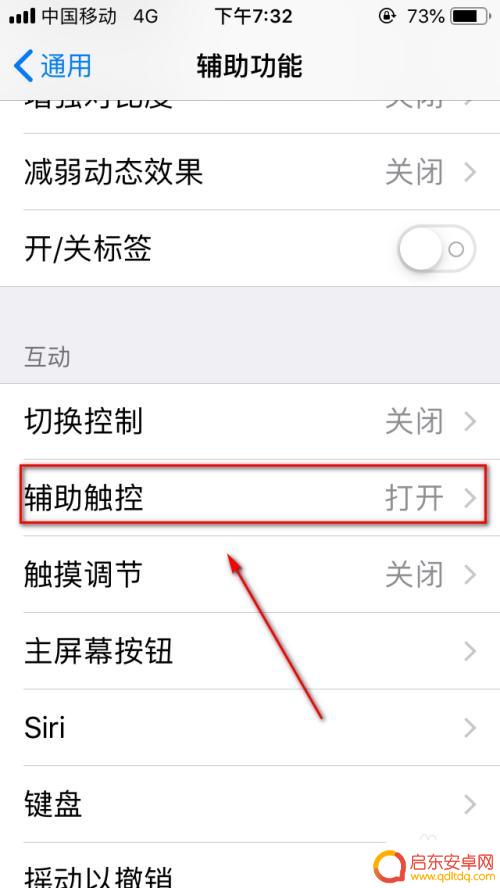
5.点击“长按”。
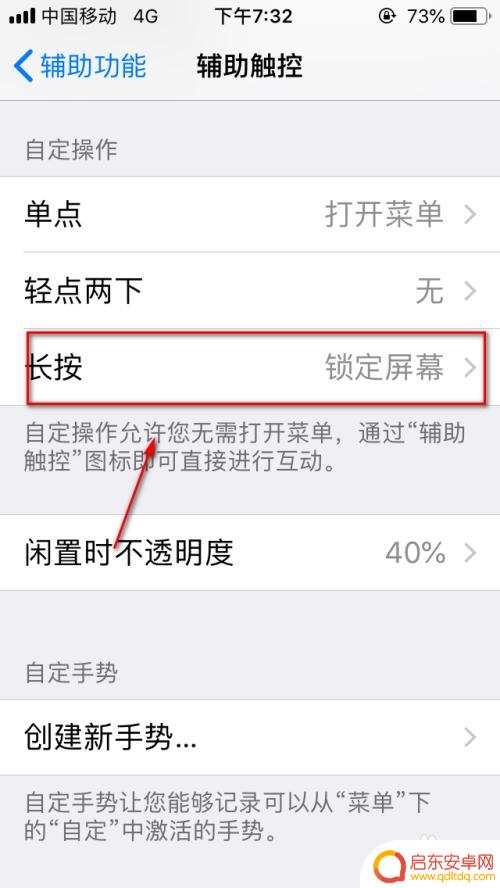
6.点击“锁定屏幕”。
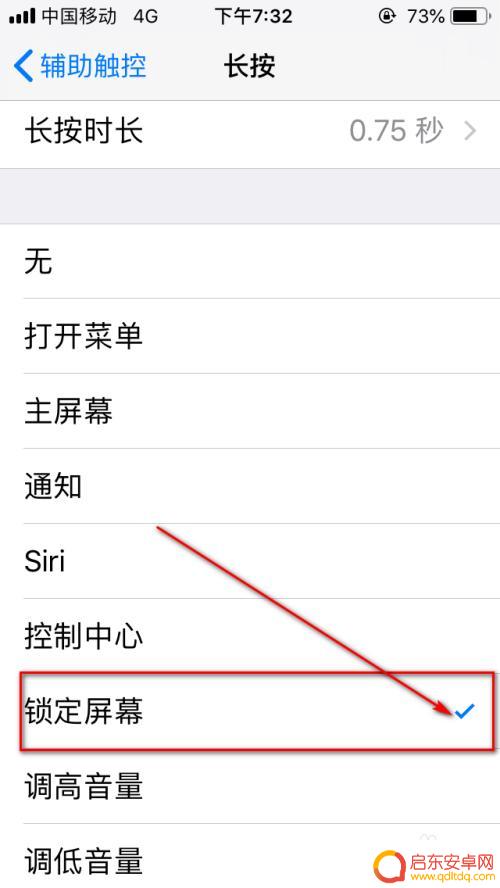
7.同样可以用苹果的辅助触控(小圆点)代替,如何开启。我把经验放在下方啦
点击屏幕上的小白点,点击设备。
4iphone如何设置辅助触控(小圆点)?
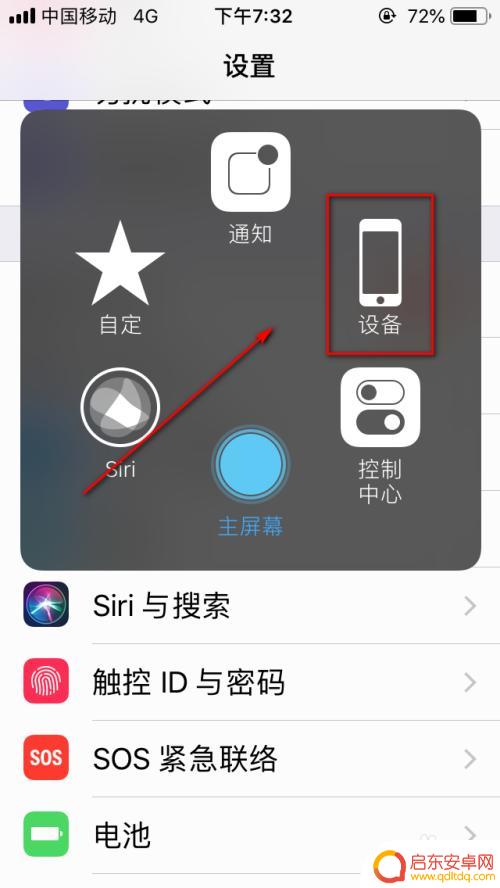
8.点击“锁定屏幕”即可。
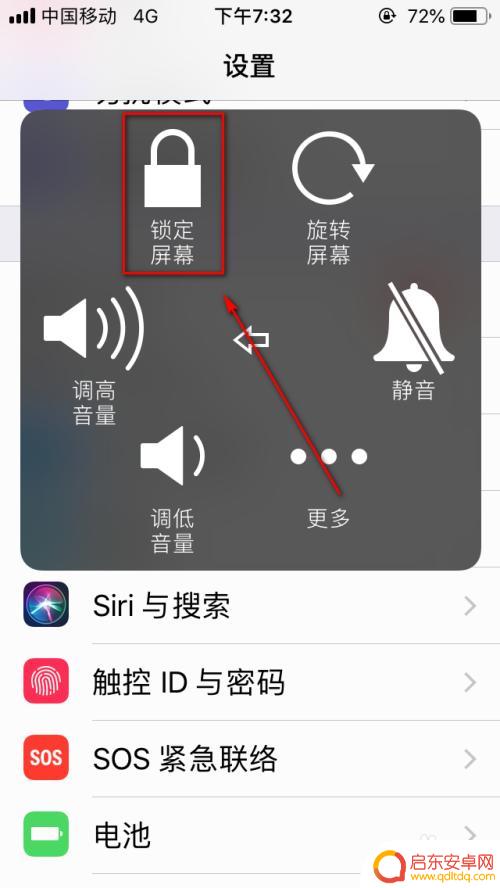
9.总结:
1.首先打开设置。
2.选择“通用”。
3.点击“辅助功能”。
4.选择“辅助触控”。
5.点击“长按”。
6.点击“锁定屏幕”。
7.点击屏幕上的小白点,点击设备。
8.点击“锁定屏幕”即可。
以上就是苹果手机长按锁屏的全部内容,如果您遇到相同的问题,可以参考本文中介绍的步骤进行修复,希望这对大家有所帮助。
相关教程
-
手机长按两下息屏怎么设置 iphone如何设置长按锁屏功能
在使用iPhone手机时,有时候我们希望能够通过长按两下屏幕来实现息屏的功能,这样不仅方便快捷,还可以节省电量,但是很多用户可能不清楚如何设置这个功能。在iPhone的设置中是...
-
魅蓝手机锁屏设置(魅蓝手机锁屏设置在哪里)
今天给大家介绍有关魅蓝手机锁屏设置的相关内容,希望对大家有所帮助,一起来看看吧。1魅蓝note怎么设置锁屏密码及锁屏方式的更改然魅蓝Note同样支持双击亮屏幕以及长按Home键锁...
-
手机锁屏密码很长怎么设置 iPhone密码设置教程(四位以上)
当今社会,手机已经成为人们生活中不可或缺的一部分,为了保护个人隐私和数据安全,设置手机锁屏密码是必不可少的一项操作。传统的四位数字密码似乎已经无法满足...
-
安卓保持长按怎么设置手机 小米手机屏幕按键长按命令菜单设置方法
随着安卓手机的普及,长按屏幕按键已成为一种方便快捷的操作方式,特别是在小米手机上,有些用户可能不清楚如何设置长按命令菜单,以充分利用手机的功能。在本文...
-
苹果手机屏锁时间怎么取消 苹果手机锁屏时间设置教程
苹果手机是目前市面上最受欢迎的智能手机之一,其屏幕锁定功能能够有效保护用户的隐私和数据安全,有时候我们可能会觉得屏幕锁定时间设置过长,想要取消或调整屏幕锁定时间。苹果手机屏幕锁...
-
华为手机怎么调试键位 华为手机按键设置教程
华为手机作为一款功能强大的智能设备,其按键设置和调试功能更是令人称赞,华为手机的按键设置教程简单易懂,无论是调整音量、开启静音模式,还是截屏、锁定屏幕等常用操作,都可以通过简单...
-
手机access怎么使用 手机怎么使用access
随着科技的不断发展,手机已经成为我们日常生活中必不可少的一部分,而手机access作为一种便捷的工具,更是受到了越来越多人的青睐。手机access怎么使用呢?如何让我们的手机更...
-
手机如何接上蓝牙耳机 蓝牙耳机与手机配对步骤
随着技术的不断升级,蓝牙耳机已经成为了我们生活中不可或缺的配件之一,对于初次使用蓝牙耳机的人来说,如何将蓝牙耳机与手机配对成了一个让人头疼的问题。事实上只要按照简单的步骤进行操...
-
华为手机小灯泡怎么关闭 华为手机桌面滑动时的灯泡怎么关掉
华为手机的小灯泡功能是一项非常实用的功能,它可以在我们使用手机时提供方便,在一些场景下,比如我们在晚上使用手机时,小灯泡可能会对我们的视觉造成一定的干扰。如何关闭华为手机的小灯...
-
苹果手机微信按住怎么设置 苹果手机微信语音话没说完就发出怎么办
在使用苹果手机微信时,有时候我们可能会遇到一些问题,比如在语音聊天时话没说完就不小心发出去了,这时候该怎么办呢?苹果手机微信提供了很方便的设置功能,可以帮助我们解决这个问题,下...